
لپ تاپ آویزان است و کار نمی کند: چه کاری انجام دهید ، چگونه لپ تاپ آویزان را خاموش کنیم؟ چگونه اگر آویزان شود ، لپ تاپ را با کلیدها مجدداً راه اندازی کنیم و حتی به زور خاموش نشود؟
مقاله ای در مورد گزینه های راه اندازی مجدد نسخه های لپ تاپ ویندوز 7 ، 8 ، 10 ، Lenovo ، ASUS ، سامسونگ.
جهت یابی
در این مقاله ، ما سعی خواهیم کرد تا در موارد زیر به کاربر لپ تاپ کمک کنیم:
- هنگامی که لپ تاپ هنگام روشن شدن ، در مرحله خاموش شدن ، در حین کار منجمد می شود
- در صورت متوقف کردن کار ماوس رایانه ، صفحه کلید ، صفحه لمسی.
اقدامات را برای از بین بردن این مشکلات برای نسخه در نظر بگیرید ویندوز 7.8.10، دستگاه ها لانوو, ایسوس ، سامسونگ
اطلاعات کلی
راه اندازی مجدد دستگاه نه تنها با انجماد بلکه برای بارگیری برنامه های کاری ، نصب یک سرویس نرم افزاری جدید لازم است. گزینه های نحوه انجام آن را در نظر بگیرید.یک روش ساده برای نصب مجدد لپ تاپ هر سری: لانوو, اگوس, سامسونگ می توان با استفاده از منوی شروع ساخته شد. با این حال ، برای نسخه های مختلف پنجره ها تفاوت های ظریف وجود دارد
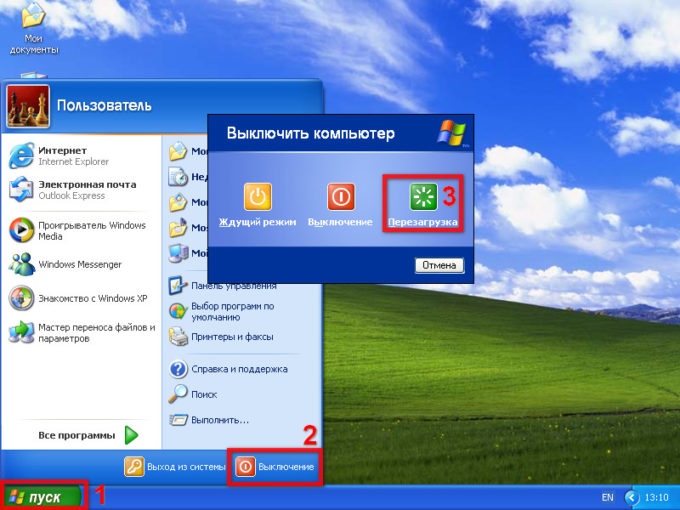
کلیدهای اصلی منوی شروع: "شروع" ، "چرخش" ، "بارگیری مجدد" (نشان داده شده توسط قرمز)
طرح برای ویندوز 7:
- با درگیر شدن ماوس ، کلید را فشار دهید "شروع" (در زیر ، سمت چپ).
- روی فلش نزدیک گزینه کلیک کنید "تکمیل کار."
- در پنجره ای که باز می شود ، ما گزینه را جشن می گیریم "راه اندازی مجدد"ما آن را فعال می کنیم.
- راه اندازی مجدد نسخه انجام می شود.
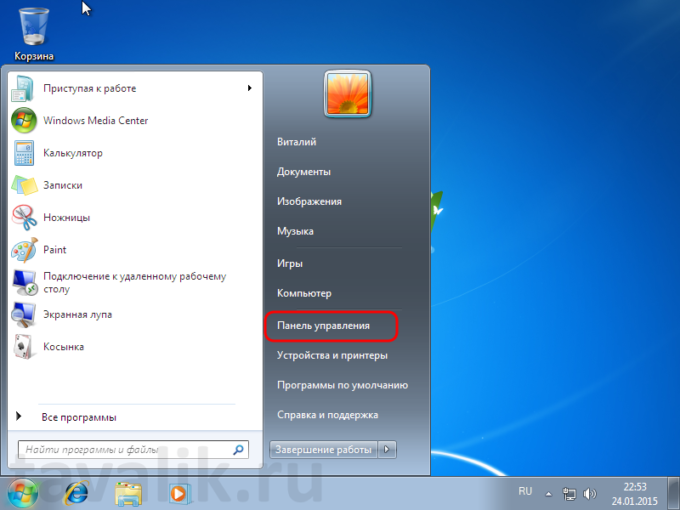
طرح برای ویندوز 7: شروع ، پانل مدیریت ، پنل کار ، پنل کار
طرح برای ویندوز 8:
- ما یک ماوس را با یک مکان نما به سمت بالا در سمت راست صفحه لپ تاپ می کشیم و منو را باز می کنیم.
- ما گزینه را پیدا می کنیم "گزینه ها" (نماد دنده).
- ما با فشار دادن فعال می شویم.
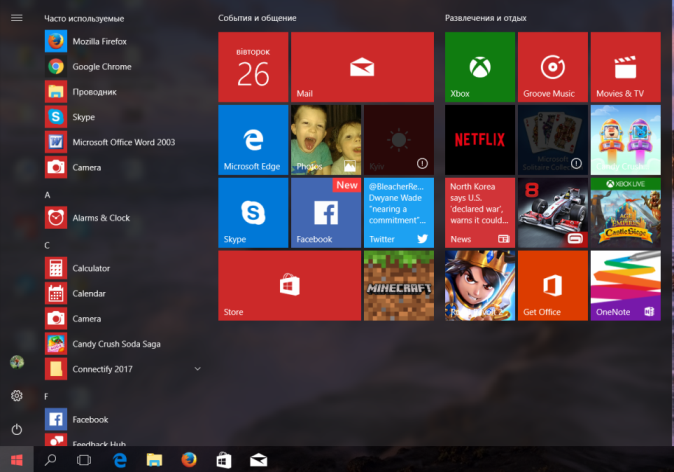
گزینه "پارامترها" را باز می کنیم
- کلید را فشار دهید "خاموش کردن."
- ما گزینه را پیدا می کنیم "راه اندازی مجدد"ما آن را فعال می کنیم.
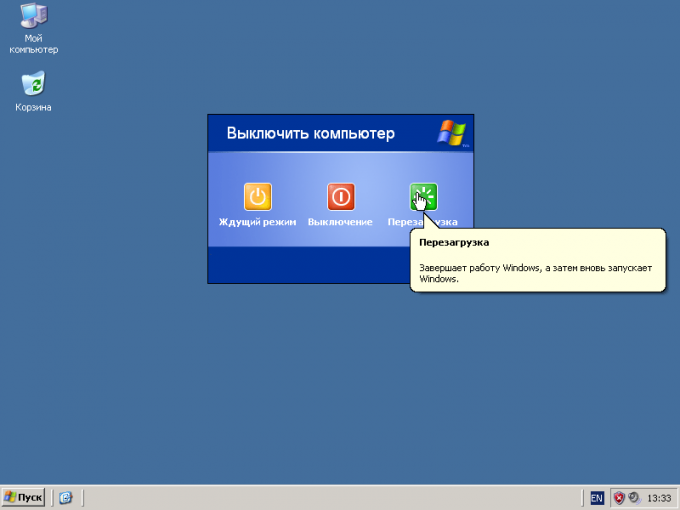
طرح برای ویندوز 10:
- منوی شروع را وارد کنید.
- روی پانل که ظاهر می شود ، گزینه را انتخاب کنید "تکمیل کار."
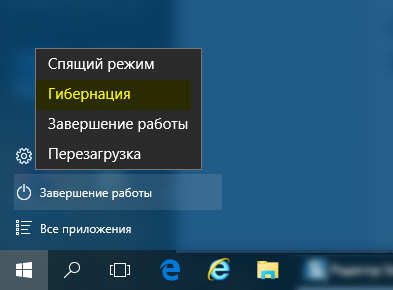
انتخاب گزینه "تکمیل کار"
- در منوی باز شده ، روی کلید کلیک کنید "بارگیری مجدد".
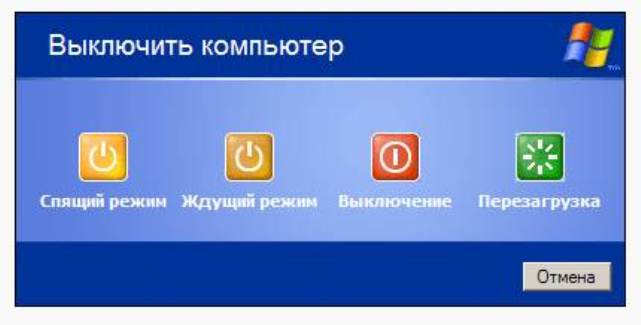
انتخاب گزینه ها "بارگیری مجدد"
توجه: لپ تاپ در طی یک دقیقه دوباره راه اندازی می شود. در موارد استثنایی ، می توانید گزینه خاموش کردن دستگاه را از برق امتحان کنید ، سپس ، گنجاندن مکرر. این عمل منجر به خطاهای سیستم می شود ، بنابراین شما نباید از این طریق سوءاستفاده کنید.طرح برای ویندوز 10، انواع مختلف:
بگذارید با جزئیات بیشتری گزینه های مختلفی را برای راه اندازی مجدد نسخه نسخه در نظر بگیریم 10:
- با استفاده از یک کلید "شروع" (اقدامات بالا را ببینید).
- با استفاده از کلیدها برنده+x.
- با استفاده از ترکیبی alt + f4.
- با کمک کد خاموش کردن
- با استفاده از ابزار
نحوه استفاده از کلید "شروع" برای راه اندازی مجدد دستگاه ، در بالا توضیح دادیم.
با استفاده از کلیدها برنده+x:
- کلیدهای فوق را در همان زمان فشار دهید.
- ما وارد منو می شویم.
- گزینه ها را انتخاب کنید: از سیستم خارج شوید ، کار را کامل کنید یا راه اندازی مجدد کنید.
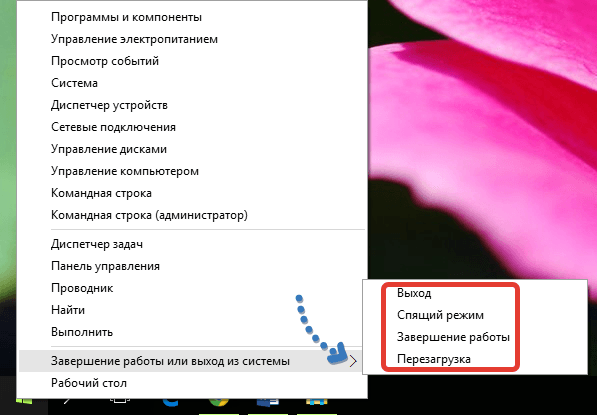
گزینه ها را انتخاب کنید: از سیستم خارج شوید ، کار را کامل کنید یا راه اندازی مجدد کنید
با استفاده از دکمه ها alt + f4:
- روی این ترکیب کلیک کنید ، منو باز می شود.
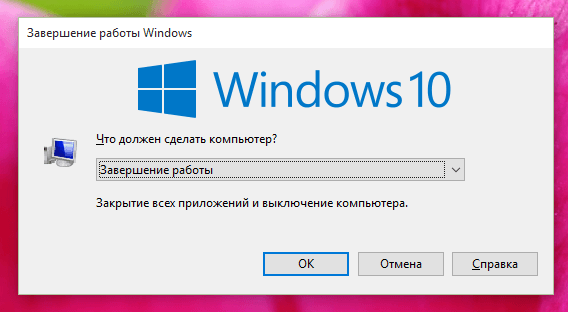
با فشار دادن کلیدهای ALT + F4 ، منو را باز کنید
- با توجه به منو ، گزینه مورد نیاز را نیز انتخاب می کنیم.
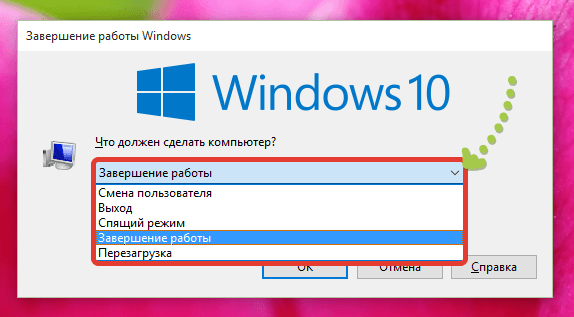
پس از فعال کردن کلید "تکمیل کار" ، گزینه "بارگیری" را انتخاب کنید ، روی "خوب" کلیک کنید
استفاده از کد تعطیل برای راه اندازی مجدد ، به شرح زیر است:
- ما گزینه را فعال می کنیم "انجام دادن."
- ما ترکیبی را جمع می کنیم برنده+ r، وارد کردن کد خاموش کردن /s.
- کلید را فشار دهید "خوب"، تأیید کار انجام شده.
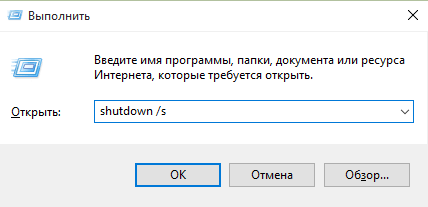
ما کلید "اجرای" را فعال می کنیم ، کد را وارد می کنیم ، تأیید می کنیم
نصب ابزار مناسب نیز با راه اندازی مجدد کنار خواهد آمد:
- گزینه را وارد کنید "انجام دادن."
- ما ترکیبی را جمع می کنیم برنده+ r، وارد کردن کد slidetoshutdown.exe.

ما کلید "اجرای" را فعال می کنیم ، کد دیگری را وارد می کنیم ، تأیید می کنیم
- کار انجام شده را تأیید کنید "خوب".
- ما اطلاعات موجود در صفحه را مشاهده می کنیم "انگشت خود را برای تکمیل کار یا راه اندازی مجدد عبور دهید."
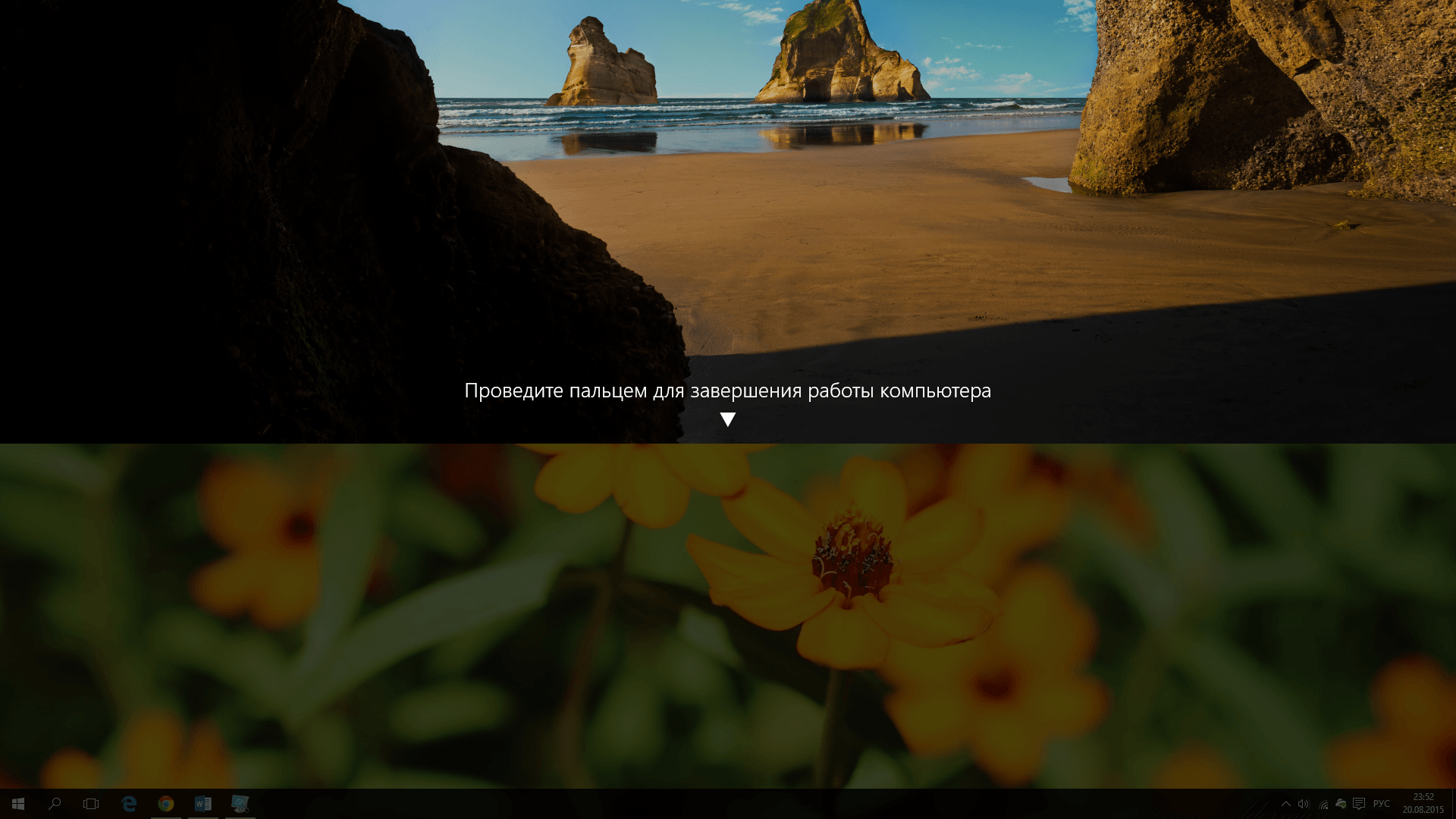
ما عمل نشان داده شده روی صفحه را انجام می دهیم: "انگشت خود را برای تکمیل کار یا راه اندازی مجدد صرف کنید"
در بعضی موارد ، اجزای زیر لپ تاپ از کار خودداری می کنند: موش, صفحه لمسی و خودش صفحه کلید نحوه حل مسئله ، در زیر شرح خواهیم داد.
نصب مجدد هنگام آویزان کردن لمسی
طرح اقدامات:
- لمسی ، دستگاه حساس. آن را برای آلودگی بررسی کنید ، با استفاده از یک تکه پشم پنبه ای صابون ، تاچ پد را تمیز کنید ، آن را با یک پارچه مرطوب پاک کنید ، بگذارید خشک شود.

صفحه لمسی روی لپ تاپ در معرض تمیز کردن است
- پارامترهای حساسیت را بررسی کنید (برای لانوو, ایسوس ، سامسونگ).
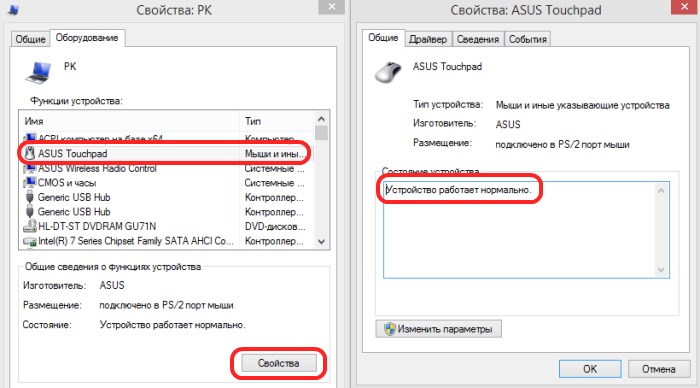
پارامترهای حساسیت با استفاده از یک مثال لپ تاپ ایسوس
- برنامه های کار را برای صفحه لمسی بررسی کنید.
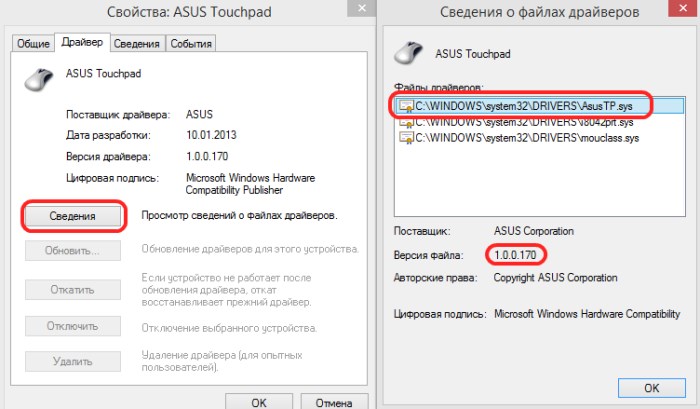
بررسی صفحه لمسی رانندگان
- اتصال صفحه کلید را بررسی کنید. اتصال تحت عمل کلیدها امکان پذیر است fn و هر یک از F1-F12.
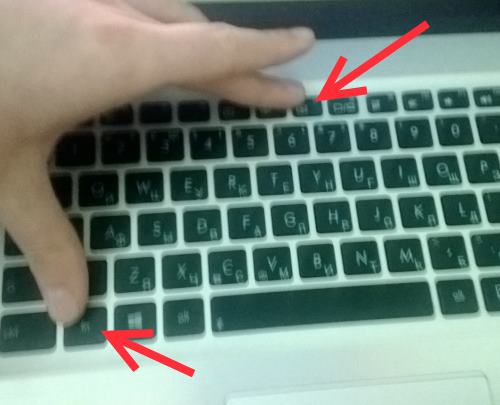
با فشار دادن کلیدهای مشخص شده ، اتصال صفحه کلید را بررسی کنید
- روی کلید ورود به صفحه لمسی کلیک کنید.

تاچپاد
- ماوس رایانه را جدا کنید ، عمل صفحه کلید را هدایت می کند.

ماوس را جدا کنید ، صفحه کلید کار خواهد کرد
هنگام یخ زدن ماوس دوباره نصب می شود
دلایل انجماد ماوس:
- عفونت ویروسی دستگاه. راه حل ، برنامه آنتی ویروس را قرار داده و سیستم های مخرب را حذف کنید.
- آلودگی توپ توپ در زیر موش. راه حل: توپ را بردارید ، تمیز کنید ، آن را دوباره وارد کنید.
- آلودگی درایو نوری موش. راه حل: شکاف را که دیود نور در آن قرار دارد تمیز کنید و ماوس را از بین ببرید ، سپس دوباره آن را جمع کنید.
- آلودگی دستگاه kesh. راه حل: لپ تاپ را از Kesh تمیز کنید.
- آسیب به موش. راه حل: خرید یک عنصر جدید.
نصب مجدد هنگام آویزان کردن صفحه کلید
برای لپ تاپ هر تولید کننده لانوو, اگوس, سامسونگ، صفحه کلید ممکن است کار را متوقف کند.
دلایل و راه حل ها:
- صبحانه از لمسی ، درگاه های USB. ما آن را برای تعمیرات می گیریم یا یک صفحه کلید جدید خریداری می کنیم.
- اگر بخشی از کلیدها کار نمی کنند. راه حل: روی کلیدها کلیک کنید قصبه وت fn، مشکل از بین می رود.

کلیدهای NULK و FN روی لپ تاپ
- عفونت ویروسی دستگاه. راه حل: شما باید سیستم را بازیابی کنید پنجره ها به روشی استاندارد یا استفاده از گزینه "مدیر وظیفه".
- آلودگی صفحه کلید. راه حل: از بین بردن صفحه کلید ، تمیز کردن با محلول الکل ، محلول صابون ، خشک کردن. بهترین گزینه: پاکسازی با اسپری هوا خاص.

قبل از تمیز کردن صفحه کلید را بردارید
- اگر باتری تخلیه شود ، پیام روی لپ تاپ ظاهر می شود: "هزینه کم. شارژر را وصل کنید "واد لپ تاپ را به شبکه الکتریکی وصل کنید.
بارگذاری مجدد هنگامی که لپ تاپ کاملاً یخ زده است
مواقعی وجود دارد که دستگاه محکم یخ می زند. چه کاری باید انجام شود؟ما باید از نسخه اجباری مجدداً استفاده کنیم. کلید اصلی را برای خاموش کردن ، برای چند ثانیه در این حالت نگه دارید. لپ تاپ خاموش خواهد شد. به عنوان یک گزینه ، می توانید دستگاه باتری را حذف کنید ، شبکه را خاموش کنید. عمل راه اندازی مجدد نیست ، اما این فرصتی برای بازگرداندن کار است. یک خطر وجود دارد ، ممکن است داده ها ذخیره نشوند.
در بعضی موارد ، این یک خاموش شدن کامل نیست ، بلکه ترکیبی از سه کلید است ctrl+alt+delواد پس از فشار دادن منو ظاهر می شود "سیستم را ترک کنید"، سپس سیستم در حالت اتوماتیک به روز می شود. این گزینه صالح تر است.

Ctrl+Alt+Del Keys روی صفحه کلید لپ تاپ
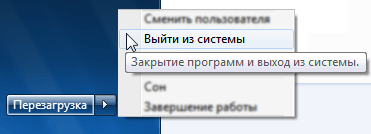
منو "از سیستم خارج شوید" ، سپس سیستم در حالت اتوماتیک به روز می شود
ما گزینه های نصب مجدد لپ تاپ نسخه های مختلف مناسب برای دستگاه ها را بررسی کردیم لانوو, اگوس, سامسونگ.
موفقیت!
